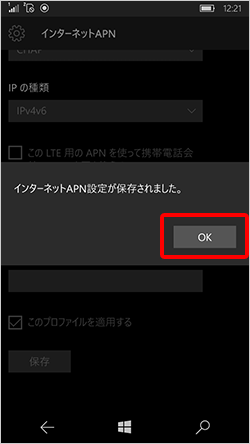プラスワンマーケティング KATANA 02 【FTJ152F】
ネットワーク設定の際に入力する情報
| 名前 | 任意の名前 |
|---|---|
| APN | mineo-d.jp |
| ユーザー名 | mineo@k-opti.com |
| パスワード | mineo |
| 認証タイプ | CHAP |
設定画面の呼出し手順
ここでは「プラスワンマーケティング KATANA 02 【FTJ152F】」の「データ通信に必要なネットワーク設定(APN設定)」について説明します。
※ mineoサービスで購入できる端末以外の端末(スマートフォン、タブレットなど)には、ネットワーク設定(APN設定)を行う必要があります。
ネットワーク設定(APN設定)は、Wi-FiをOFFにした状態で行う必要があります。
ホーム画面の〔設定〕をタップします。
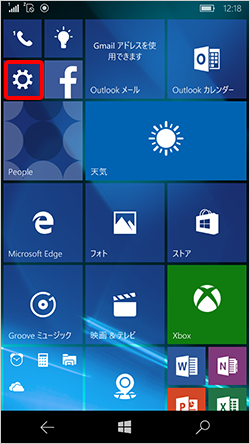
設定画面の〔ネットワークとワイヤレス〕をタップします。
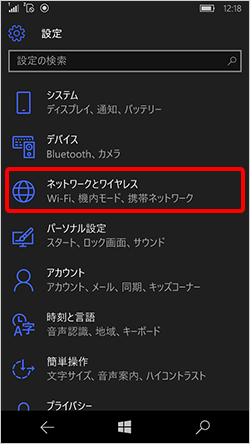
ネットワークとワイヤレス画面の〔Wi-Fi〕をタップします。
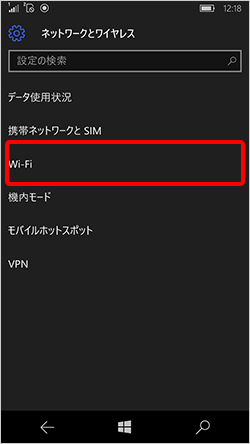
Wi-Fi画面でWi-Fiが〔オン〕になっている場合は〔オフ〕にします。
画面左下の〔←〕で前の画面に戻ります。
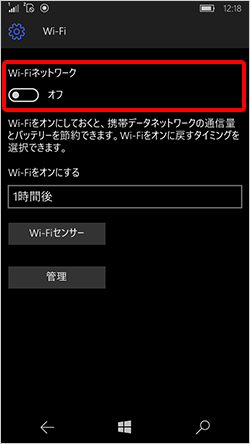
ネットワークとワイヤレス画面の〔携帯ネットワークとSIM〕をタップします。
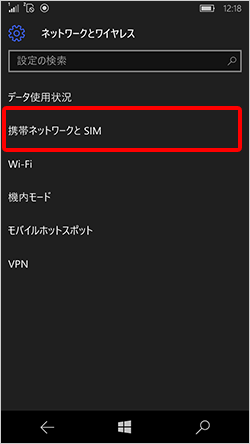
携帯ネットワークとSIMを下にスクロールし、〔SIM 1の設定〕をタップします。
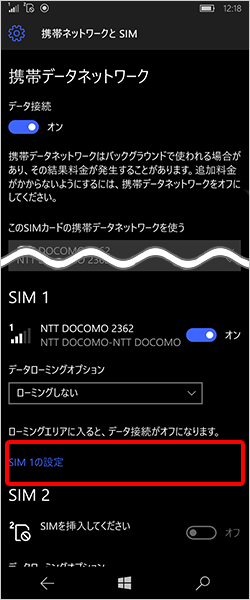
SIM 1画面を下にスクロールし、〔+インターネットAPNの追加〕をタップします。
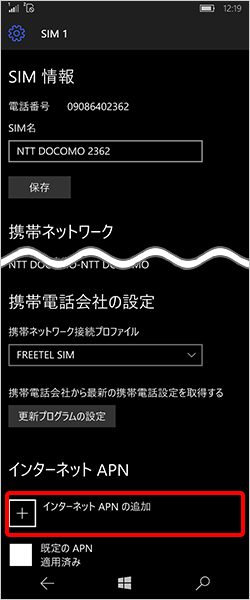
インターネットAPN画面の〔プロファイル名〕をタップします。

項目を入力し、画面左下の〔←〕を押下(タップ)します。
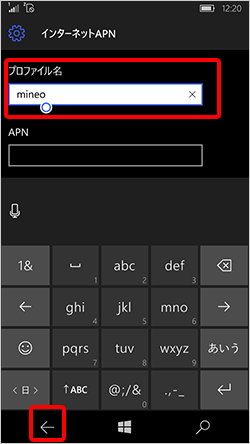
| プロファイル名 | 「mineo」半角入力 |
|---|
インターネットAPN画面の〔APN〕をタップします。
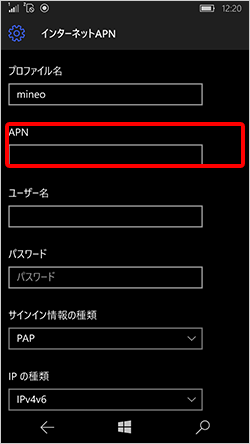
項目を入力し、画面左下の〔←〕を押下(タップ)します。
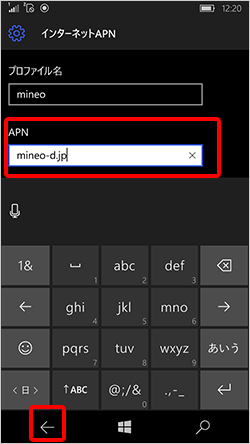
| APNの入力欄 | 「mineo-d.jp」半角入力 |
|---|
インターネットAPN画面の〔ユーザー名〕をタップします。
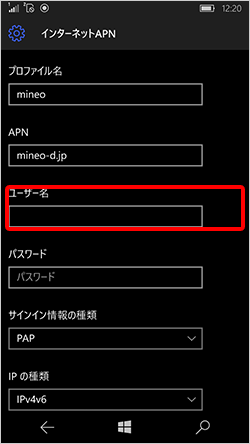
項目を入力し、画面左下の〔←〕を押下(タップ)します。
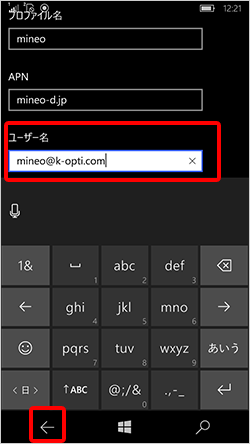
| ユーザー名 | 「mineo@k-opti.com」半角入力 |
|---|
インターネットAPN画面の〔パスワード〕をタップします。
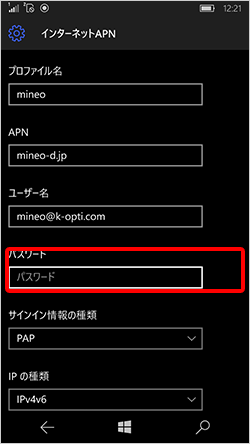
項目を入力し、画面左下の〔←〕を押下(タップ)します。
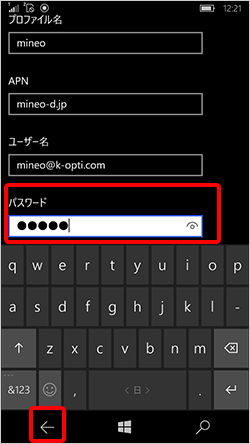
| パスワード | 「mineo」半角入力 |
|---|
インターネットAPN画面の〔サインイン情報の種類〕をタップします。
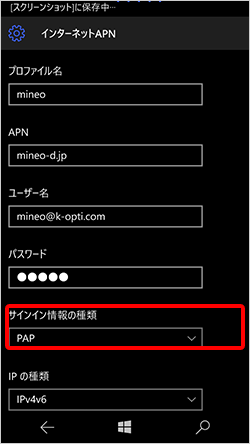
〔CHAP〕をタップします。
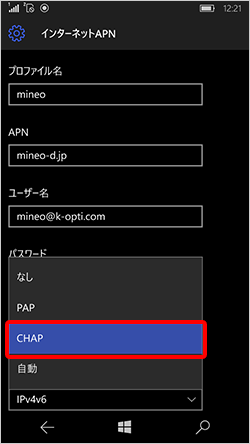
インターネットAPN画面を下にスクロールし、〔保存〕をタップします。

〔OK〕をタップします。
これでネットワーク設定は完了です。